Podczas pisania tekstów, co jakiś czas mamy potrzebę dodania do nich znaków specjalnych. Te najbardziej popularne są dostępne bezpośrednio z klawiatury, z wykorzystaniem skrótów. Ale powstaje pytanie, jak dodać te mniej popularne? Jednym ze sposobów jest skorzystanie z tablicy znaków specjalnych, ale możemy to też zrobić poprzez wstawianie znaków Unicode.
Co to są znaki Unicode?
Unicode to zestaw znaków, które możemy dodać do tworzonych dokumentów za pomocą kodu, który jest do nich przypisany. Dzięki temu wprowadzimy je bezpośrednio z klawiatury, bez potrzeby wyszukiwania ich i kopiowania, bądź “wyklikiwania” z innych programów. Przydatne jest to szczególnie, kiedy z niektórych znaków specjalnych korzystamy na tyle często, że zapamiętujemy ich kod.
Obecnie, wersja 15.0 Unicode, składać się będzie z ok. 150 tys. znaków. W ich skład wchodzą również emoji.
Dodanie klawiatury Unicode
Żeby móc dodawać symbole Unicode na Mac’u, musimy zacząć od dodania klawiatury Unicode. W tym celu przechodzimy do Preferencji systemowych, a w nich do Klawiatura.
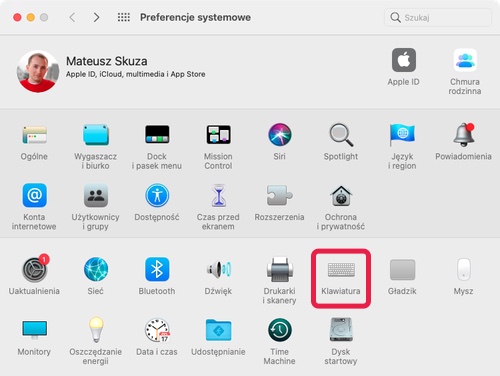
W niej przechodzimy do zakładki Źródła wprowadzania. W niej stukamy na ikonę plusa, żeby dodać nową klawiaturę.

W lewej kolumnie odnajdujemy Inne, a następnie z prawej wybieramy Unicode, po czym klikamy na przycisk Dodaj.

Teraz klawiatura Unicode jest już możliwa do wyboru, a my możemy zacząć wprowadzać znaki specjalne w ten sposób.

Wstawianie symboli Unicode
Wstawienie znaków Unicode do tekstu musimy rozpocząć od przestawienia klawiatury na Unicode. Najprościej zrobić to wprost z paska menu, klikając na naszą obecną klawiaturę, a następnie wybierając Unicode.

Teraz możemy dodać w tekście znak Unicode za pomocą zdefiniowanego dla niego symbolu. Np. znak ✔ otrzymamy przytrzymując klawisz Alt, a następnie wpisując cyfry: 2714.



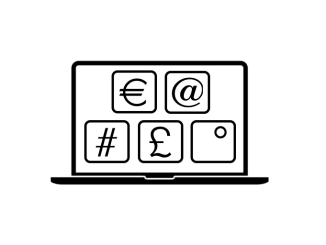
Bądź pierwszy, który skomentuje ten wpis!